Tabla de Contenido
![]() Sobre el autor
Sobre el autor
![]() Artículos Relacionados
Artículos Relacionados
-
-
-
-
La corrupción de archivos es un problema muy común y grave para la mayoría de los usuarios. Si un archivo importante está dañado, tienes que hacer todo lo posible para reparar el archivo dañado, o te enfrentarás a la pérdida de datos o algo peor.
En este tutorial, nos centraremos en cómo reparar los archivos corruptos de Windows 10/8/7 con algunas herramientas eficaces de reparación de archivos de Windows 10. Además, también se presentan soluciones prácticas para reparar el PC problemático con la herramienta para reparar archivos Windows 10.
Cómo reparar archivos dañados con las 5 mejores herramientas de reparación de archivos de Windows 10
No te preocupes más cuando de repente te aparezca un mensaje emergente diciendo que tu archivo está dañado. Aquí llegan muchos programas de reparación de archivos de Windows 10 que pueden ayudarte a arreglar los archivos dañados fácilmente.
1. EaseUS Fixo Reparación de documentos
La forma más eficiente de reparar archivos dañados en Windows 10 es mediante el uso de una utilidad de reparación de archivos. EaseUS Fixo Reparación de documentos, una herramienta profesional de reparación de archivos, le permite reparar fotos, vídeos, Word, Excel, PowerPoint u otros archivos corruptos existentes en cualquier caso.
- Reparar Excel dañado o Word con la opción de vista previa gratuita
- Reparar videos dañados en formato MP4 y MOV en Windows
- Reparar múltiples archivos estropeados sin límites
- Reparar archivos dañados desde PC, portátil, disco duro externo, tarjeta SD, unidad flash USB, etc.
Ahora, realice la descarga gratuita de software de reparación de archivos dañados para reparar archivos dañados en Windows 10, 8 y 7 con unos pocos clics.
Trustpilot Valoración 4,7
Descarga segura
Paso 1. Descarga e inicia Fixo en tu PC o portátil. Elige "Reparación de archivos" para reparar documentos corruptos de Office, incluyendo Word, Excel, PDF y otros. Haz clic en "Añadir archivo(s)" para seleccionar los documentos dañados.

Paso 2. Para reparar varios archivos a la vez, haz clic en el botón "Reparar todo(s)". Si quieres reparar un solo documento, mueve el puntero hasta el archivo de destino y elige "Reparar". También puedes previsualizar los documentos haciendo clic en el icono del ojo.

Paso 3. Haz clic en "Guardar" para guardar el documento seleccionado. Selecciona "Guardar todo(s)" para guardar todos los archivos reparados. Selecciona "Ver ahora" para localizar la carpeta reparada.

No dude en compartir la herramienta de reparación de EaseUS con más usuarios de Windows.
2. Piriforme Recuva
Como famosa herramienta de recuperación de datos, Recuva también es capaz de reparar archivos dañados en Windows 10. Este programa te permite escanear tu PC, la tarjeta de almacenamiento, la papelera de reciclaje o una carpeta específica en profundidad para recuperar los archivos eliminados y reparar también los archivos dañados.
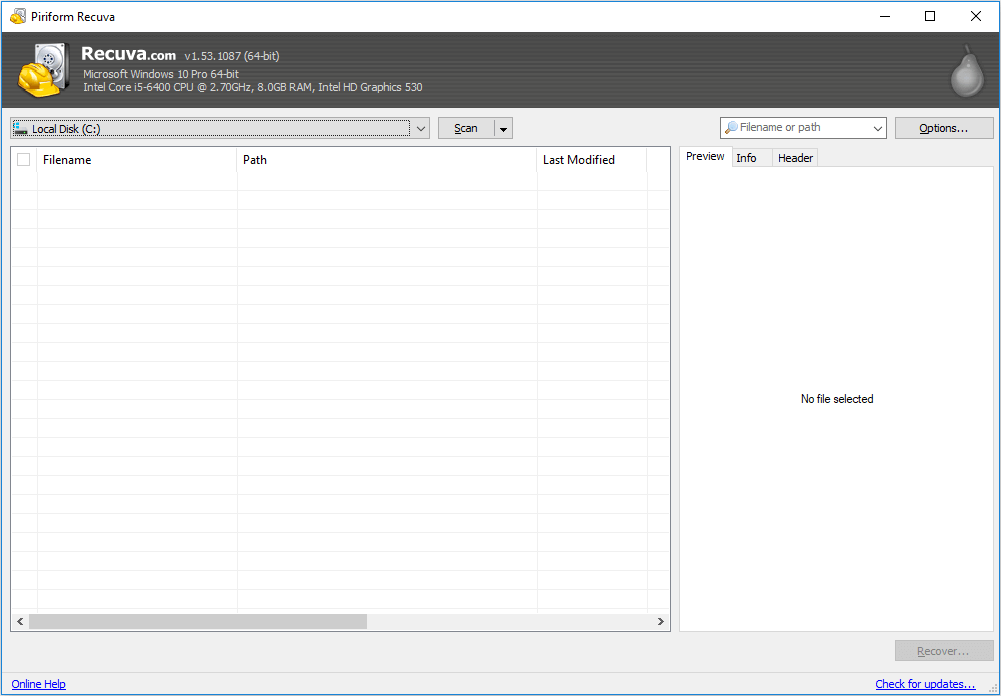
- Proporciona un Asistente de Recova que te ayuda a elegir fácilmente los archivos entre un gran número de datos
- Una interfaz fácil de usar que simplifica el proceso de recuperación y reparación de archivos
- Recupera todos los archivos, incluyendo fotos, música, documentos, vídeos, archivos comprimidos y correos electrónicos
- Trabaja con hardware dañado para recuperar archivos de unidades flash dañadas
3. Herramienta de reparación de vídeo Stellar Phoenix
La herramienta Stellar Phoenix Video Repair es una herramienta competente para arreglar archivos de vídeo dañados y corruptos que no se pueden reproducir en el reproductor QuickTime tanto en Windows como en macOS. Puede reparar simultáneamente varios archivos gravemente dañados.
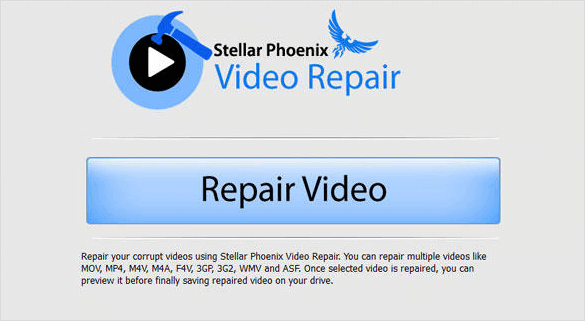
- Soporta todos los formatos de vídeo populares, como MP4, MOV, AVI, MKV, etc.
- Arregla varios vídeos corruptos por lotes
- Previsualiza gratuitamente los archivos reparados antes de guardarlos
- El kit de herramientas de reparación de archivos Stellar también es compatible con Excel, PowerPoint, MySQL, Access, etc.
4. File Repair
File Repair puede restaurar los archivos dañados causados por una infección de virus, fallos de aplicaciones, caídas del sistema y errores de red. Te permite reparar archivos dañados en Windows 10 en todos los formatos habituales de tu ordenador, tarjeta SD, iPhones o smartphones Android.
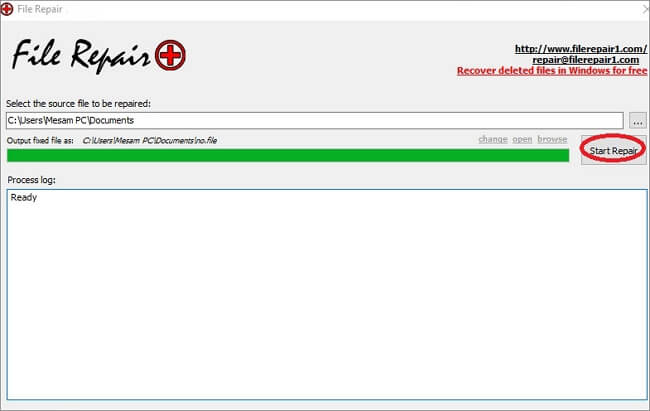
- Soporta la reparación de muchos tipos de archivos, como imágenes, PDF, documentos de oficina, correos electrónicos y bases de datos
- Soporta múltiples formatos de imagen, como JPEG, GIF, TIFF, BMP, PNG o imágenes RAW
- Totalmente compatible con Windows 10, 8, 7 y otras versiones
5. Digital Video Repair
Digital Video Repair te permite reparar vídeos Mpeg 4 y AVI corruptos en sólo unos clics. Digital Video Repair puede reparar archivos AVI rotos codificados con los códecs Xvid, DivX, MPEG4, 3ivx y Angel Potion. Esta herramienta puede arreglar fácilmente archivos AVI, MOV y vídeos MP4 inacabados que no se han descargado completamente de Internet o de una red local.
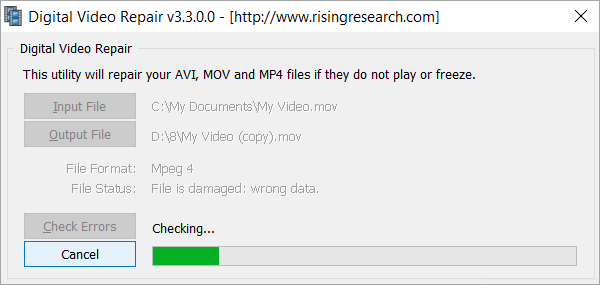
- Soporta formatos de vídeo populares como MOV, MP4, AVI, FLV, etc.
- Eliminar automáticamente el contenido no importante del archivo de vídeo
- Repara varios archivos de vídeo a la vez
- Herramienta gratuita de reparación de archivos para cualquier usuario
Cómo solucionar los problemas del ordenador con la herramienta de reparación de Windows 10
Si tienes un problema con tu ordenador con Windows 10, como un bucle de reinicio, archivos de Windows corruptos, claves de registro corruptas, controlador de registro corrupto u otros problemas relacionados con el arranque de Windows, puedes utilizar una herramienta de reparación de Windows 10 o un método de reparación de Windows 10 para reparar tu ordenador.
1. Usar las utilidades SFC y DISM para la reparación del sistema Windows 10
Utiliza el escáner sfc /scannow de Windows
El SFC comprueba la integridad de los archivos del sistema y sustituye un archivo del sistema dañado o corrupto por una copia en caché. Este comprobador de archivos de sistema ayuda a reparar los archivos de sistema de Windows dañados o ausentes que pueden causar la corrupción de la unidad. Sigue los siguientes pasos:
Paso 1. Escribe Símbolo del sistema en la barra de búsqueda, haz clic con el botón derecho y elige "Ejecutar como administrador".
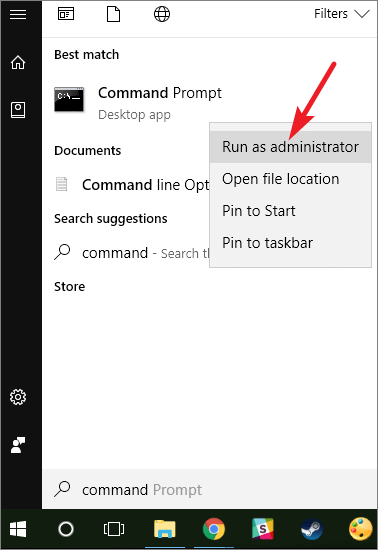
Paso 2. Escribe sfc /scannow y pulsa "Enter".
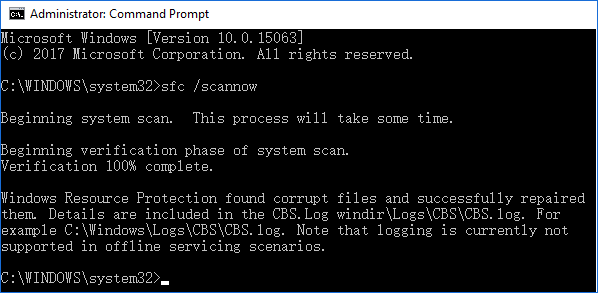
Si la unidad es un dispositivo externo, sigue este comando: sfc /scannow /offbootdir=c:\ /offwindir=c:\windows.
Sustituye la letra c: por la letra de tu disco duro. Espera a que termine el escaneo y reinicia el sistema. Comprueba si puedes acceder a la unidad.
Una vez finalizado el proceso de reparación, verás el mensaje "La protección de recursos de Windows no encontró ninguna violación de la integridad" si los archivos del sistema no están dañados en Windows 10.
Utilizar la herramienta DISM
Cuando la herramienta de comprobación de archivos de sistema SFC no consigue reparar los archivos de sistema dañados en Windows 10, puedes seguir utilizando la herramienta DISM en su lugar, que está diseñada para solucionar cualquier problema de corrupción que pueda impedir la ejecución de la herramienta SFC.
Paso 1. Pulsa Win + R para abrir el diálogo Ejecutar y escribe cmd para abrir el Símbolo del sistema.
Paso 2. Escribe el comando: Dism /Online /Cleanup-Image /RestoreHealth y pulsa "Enter".
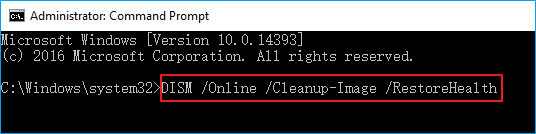
Paso 3. Reinicia el PC para mantener todos los cambios y reparar el sfc para que vuelva a funcionar.
2. Utiliza la herramienta Microsoft Fix it Tool
Windows 10 ofrece una herramienta de reparación para resolver algunos problemas. Puedes utilizar los solucionadores de problemas para que te ayuden a resolver los problemas de tu PC. Sigue los siguientes pasos para ejecutar un solucionador de problemas.
Paso 1. Selecciona "Inicio > Configuración > Actualización y seguridad > Solucionar problemas > Ejecutar el solucionador de problemas".
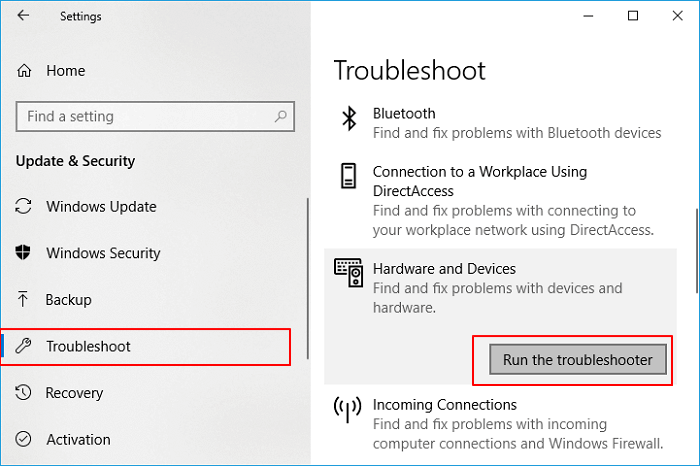
Paso 2. Espera a que el solucionador de problemas se ejecute y repare tu ordenador.
3. Utiliza la reparación de inicio de Windows para reparar el arranque de Windows 10
Puedes utilizar la Reparación Automática de Windows preinstalada para arreglar ciertos errores en el PC con Windows. Y también puedes probar este método para reparar arranque Windows 10 UEFI.
Paso 1. Arranca el Windows desde el medio de instalación.
Paso 2. Haz clic en "Reparar el equipo" en la pantalla "Instalar ahora".
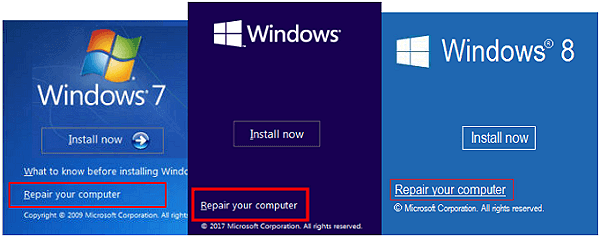
Paso 2. Haz clic en "Solucionar problemas" > "Reparación automática" en la interfaz de opciones avanzadas.
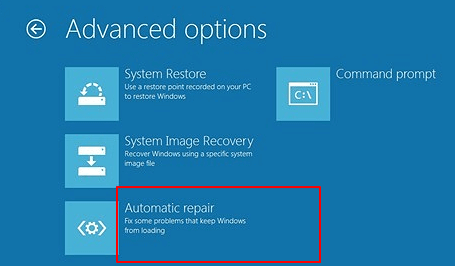
Paso 3. Haz lo que piden las instrucciones en pantalla. Cuando el proceso termine, reinicia tu PC y comprueba si el ordenador puede funcionar correctamente.
4. Utiliza la función de Restaurar sistema
Con la función de Restauración de Windows, puedes restaurar tu PC a un punto anterior. Sin embargo, debes activar la Recuperación del Sistema en Windows 10 y crear un punto de recuperación de antemano para utilizar esta función. Si no hay puntos de recuperación, este método no será válido.
Paso 1. Escribe Restaurar sistema en el cuadro de búsqueda. Haz clic en la opción "Crear un punto de restauración".
Paso 2. Haz clic en el botón "Restaurar sistema" de la ventana emergente.
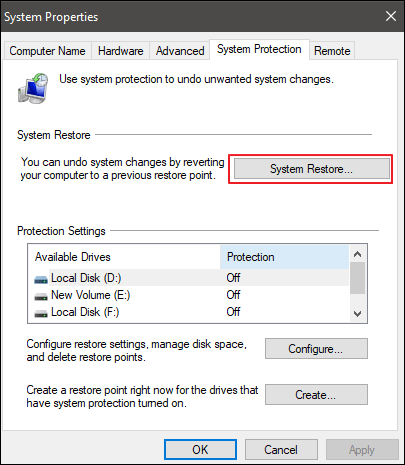
Paso 3. Marca la opción "Mostrar más puntos de restauración". A continuación, selecciona un punto de restauración disponible y haz clic en "Siguiente".
Paso 4. Sigue las instrucciones en pantalla para realizar la restauración. Cuando tu Windows 10 esté restaurado, los archivos del sistema deberían estar intactos y tu ordenador funcionará correctamente.
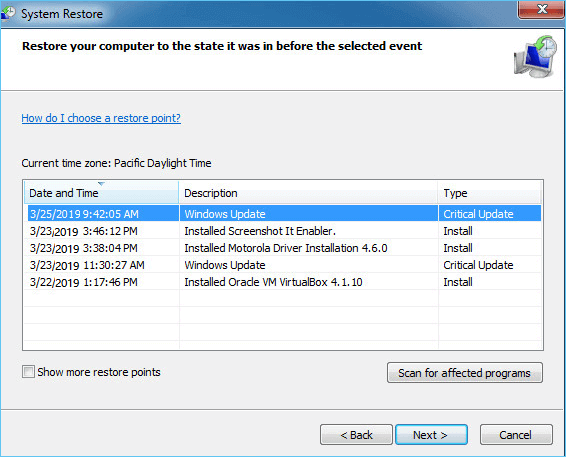
5. Reiniciar Windows 10
Cuando todas las soluciones anteriores fallan, puedes restablecer tu Windows y restaurar tu ordenador al estado de fábrica reinstalando Windows 10. Este proceso eliminará todos los programas y datos instalados. Por lo tanto, asegúrate de haber hecho una copia de seguridad de todos los archivos críticos antes de restablecer.
Para restablecer tu máquina Windows 10, sigue estos pasos:
Paso 1. Ve a Inicio, haz clic en el botón de encendido > mantén pulsada la tecla de mayúsculas y haz clic en "Reiniciar".
Paso 2. Elige "Solucionar problemas" > "Reiniciar este PC". Tienes dos opciones: "Conservar mis archivos" y "Eliminar todo". La primera reinstalará Windows 10 y mantendrá tus archivos y configuraciones personales. La segunda eliminará tanto los archivos personales como la configuración. Elige cualquiera de las dos opciones.
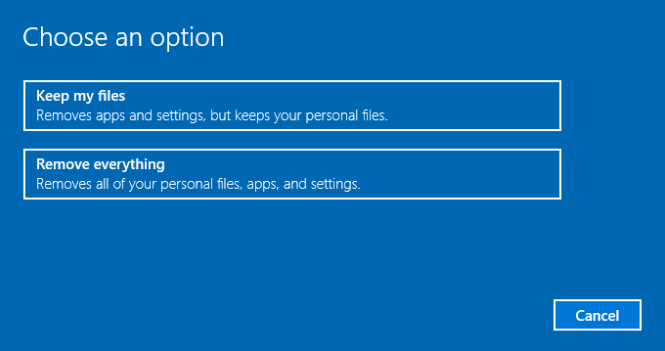
Paso 3. Introduce tu nombre de usuario y contraseña, selecciona la versión de Windows y haz clic en "Reiniciar". Si se te pide que introduzcas el medio de instalación de Windows 10, hazlo.
Paso 4. Sigue las instrucciones que aparecen en pantalla para terminar de restablecer Windows.
Si hubo un problema al restablecer tu PC en Windows 10/8/7, lee el artículo para comprobar cómo solucionar el problema.
Conclusión
Como puede ver, hay muchas herramientas y enfoques diferentes que puede utilizar para reparar archivos dañados en Windows 10/8/7. La herramienta de reparación de archivos de Windows 10 de EaseUS ofrece las opciones más simples y completas para ayudarle a reparar archivos JPEG dañados, vídeos MP4/MOV y documentos de Microsoft Office. Pruébelo sin ningún esfuerzo.
Trustpilot Valoración 4,7
Descarga segura
Además, si hay algunos problemas con su PC o portátil, puede utilizar cualquiera de las herramientas de reparación de Windows 10 demostradas aquí para reparar su equipo para un uso normal.
Más consejos sobre cómo reparar archivos corruptos en Windows 10
A continuación se presentan las preguntas más frecuentes sobre la reparación de archivos de Windows y la reparación de Windows 10. Consulta las respuestas breves a estos problemas.
1. ¿Qué causa los archivos corruptos en Windows 10?
Los archivos en Windows 10 pueden dividirse en dos tipos: Los archivos de sistema de Windows 10, creados al instalar el sistema operativo Windows, y los archivos generales creados por el usuario, que pueden ser fotos, vídeos, documentos, correos electrónicos, archivos de audio, etc.
Es probable que los archivos del sistema de Windows o los archivos del usuario estén dañados por varias razones, entre ellas:
- Daños en el hardware
- Caída del sistema operativo
- Fallo de software
- Ataque de virus
- Mala operación humana
2. ¿Cómo hago una instalación de reparación de Windows 10?
Una de las soluciones para arreglar los archivos del sistema corruptos es restablecer la configuración de fábrica de tu ordenador y reinstalar Windows 10. La reinstalación de Windows 10 suele dejar tu PC como nuevo y sirve como método para averiguar cuando tu PC deja de funcionar o simplemente no funciona tan bien como normalmente.
3. ¿Tiene Windows 10 una herramienta de reparación?
Windows 10 ofrece una herramienta de reparación para resolver algunos problemas. Puedes utilizar los solucionadores de problemas para que te ayuden a resolver los problemas de tu PC. Para ejecutar un solucionador de problemas Selecciona Inicio > Configuración > Actualización y seguridad > Solucionar problemas.
Si tienes un problema con tu ordenador con Windows 10, como un bucle de reinicio, archivos de Windows corruptos, claves de registro corruptas, controlador de registro corrupto u otros problemas relacionados con el arranque de Windows, puedes utilizar la herramienta de Reparación Automática de Windows o de Reparación de Inicio.
Lee también: Cómo solucionar el bucle de reparación automática de Windows en Windows 10/8.1/8
4. ¿Es segura la herramienta de reparación de Windows 10?
El Solucionador de problemas de Windows 10, Reparación automática o Reparación de inicio es una herramienta de reparación de Windows 10 gratuita y útil que puedes utilizar para reparar muchos problemas de Windows 10.
Puede que esta herramienta de reparación de Windows 10 no solucione todos los problemas de tu PC, pero es un buen punto de partida. Ejecutar la reparación de inicio en tu ordenador puede solucionar los problemas que impiden que Windows se cargue en tu ordenador.
Sobre el autor
Pedro es un editor experimentado de EaseUS centrado en la redacción de temas sobre tecnología. Familiarizado con todo tipo de software de recuperación de datos, copia de seguridad y restauración, software de edición de vídeo y grabación de pantalla, etc. Todos los temas que elige están orientados a proporcionar información más instructiva a los usuarios.
Artículos Relacionados
-
Cómo recuperar versiones anteriores de un archivo Excel
![Pedro]() Pedro
2025/09/23
Pedro
2025/09/23 -
10 Mejores Programas para Recuperar Fotos Gratis en Español
![Pedro]() Pedro
2025/09/23
Pedro
2025/09/23
-
Cómo recuperar un archivo de word eliminado
![Luna]() Luna
2025/09/23
Luna
2025/09/23 -
Herramientas gratuitas y online para reparar documentos de Word
![Pedro]() Pedro
2025/08/28
Pedro
2025/08/28
